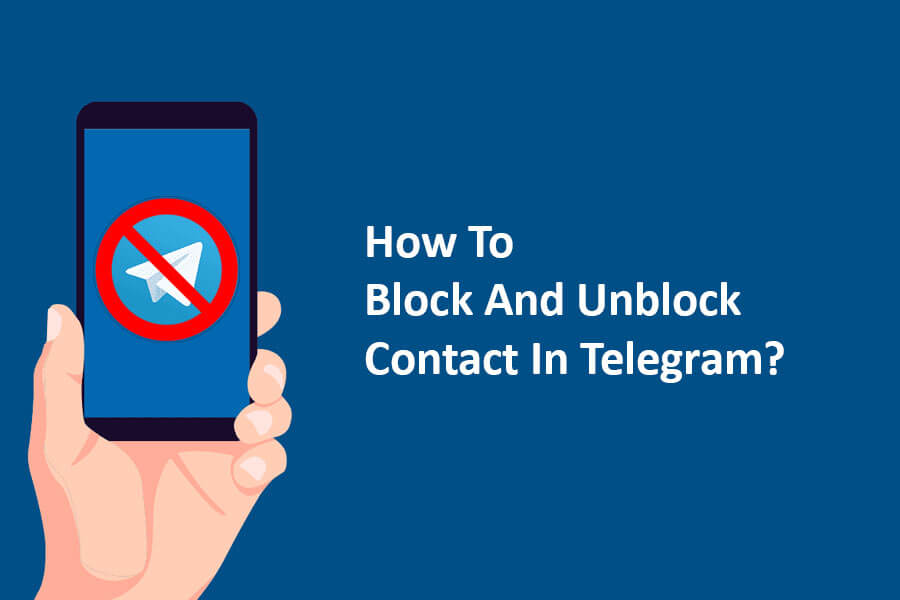ಟೆಲಿಗ್ರಾಮ್ನಲ್ಲಿ ಸಂಪರ್ಕವನ್ನು ನಿರ್ಬಂಧಿಸುವುದು ಮತ್ತು ಅನಿರ್ಬಂಧಿಸುವುದು ಹೇಗೆ?
ಟೆಲಿಗ್ರಾಂ ಮೊಬೈಲ್ ಫೋನ್ಗಳಿಗಾಗಿ ಅತ್ಯಂತ ಜನಪ್ರಿಯ ಸಂವಹನ ಅಪ್ಲಿಕೇಶನ್ಗಳಲ್ಲಿ ಒಂದಾಗಿದೆ. ಈ ಅಪ್ಲಿಕೇಶನ್ನ ಸ್ವರೂಪವನ್ನು WhatsApp ನಿಂದ ತೆಗೆದುಕೊಳ್ಳಲಾಗಿದೆ. ಆದರೆ WhatsApp ನಲ್ಲಿ ಬಳಕೆಯ ಸೀಮಿತ ಸಮಯದ ಕಾರಣದಿಂದಾಗಿ, ಟೆಲಿಗ್ರಾಮ್ ಈ ಅಪ್ಲಿಕೇಶನ್ಗೆ ಕಠಿಣ ಪ್ರತಿಸ್ಪರ್ಧಿಯಾಗಿರಬಹುದು. ಟೆಲಿಗ್ರಾಮ್ ಎಲ್ಲಾ ನಿರ್ಬಂಧಗಳನ್ನು ತೆಗೆದುಹಾಕಲು ಮತ್ತು ಮಾರುಕಟ್ಟೆಗೆ ಉಚಿತ ಅಪ್ಲಿಕೇಶನ್ ನೀಡಲು ಪ್ರಯತ್ನಿಸಿತು.
ಕೆಲವೊಮ್ಮೆ, ನಿರ್ದಿಷ್ಟ ವ್ಯಕ್ತಿ ಇರುವುದನ್ನು ನೀವು ಬಯಸುವುದಿಲ್ಲ ಸಂಪರ್ಕ ಟೆಲಿಗ್ರಾಮ್ ಮೂಲಕ ನಿಮ್ಮೊಂದಿಗೆ. ಬಹುಶಃ, ಟೆಲಿಗ್ರಾಮ್ನಲ್ಲಿ ಕಿರಿಕಿರಿ ಸಂದೇಶಗಳನ್ನು ಕಳುಹಿಸುವ ಮೂಲಕ ನಿಮಗೆ ತೊಂದರೆ ನೀಡುವ ಜನರಿದ್ದಾರೆ. ಟೆಲಿಗ್ರಾಮ್ನಲ್ಲಿ ಈ ಜನರ ಖಾತೆಯನ್ನು ನೀವು ಸುಲಭವಾಗಿ ನಿರ್ಬಂಧಿಸಬಹುದು, ಇದರಿಂದ ಅವರು ಇನ್ನು ಮುಂದೆ ನಿಮ್ಮೊಂದಿಗೆ ಸಂವಹನ ನಡೆಸಲು ಸಾಧ್ಯವಿಲ್ಲ. ಆದಾಗ್ಯೂ, ಹೇಗೆ ನಿರ್ಬಂಧಿಸಿ ಅಥವಾ ಅನಿರ್ಬಂಧಿಸಿ ಟೆಲಿಗ್ರಾಮ್ನಲ್ಲಿರುವ ಜನರು? ನಾವು ಟೆಲಿಗ್ರಾಮ್ನಲ್ಲಿ ವ್ಯಕ್ತಿಯನ್ನು ನಿರ್ಬಂಧಿಸಿದರೆ, ನೀವು ಅವರನ್ನು ನಿರ್ಬಂಧಿಸಿರುವುದನ್ನು ಆ ವ್ಯಕ್ತಿಯು ಗಮನಿಸಬಹುದೇ?
ನನ್ನ ಹೆಸರು ಜ್ಯಾಕ್ ರೈಕಲ್ ರಿಂದ ಟೆಲಿಗ್ರಾಮ್ ಸಲಹೆಗಾರ ಜಾಲತಾಣ. ಈ ಪ್ರಶ್ನೆಗಳಿಗೆ ಉತ್ತರಿಸಲು ನಮ್ಮೊಂದಿಗೆ ಇರಿ.
ಟೆಲಿಗ್ರಾಮ್ನಲ್ಲಿ ನಮ್ಮನ್ನು ನಿರ್ಬಂಧಿಸಲಾಗಿದೆಯೇ ಎಂದು ಕಂಡುಹಿಡಿಯುವುದು ಹೇಗೆ?
ನೀವು ಟೆಲಿಗ್ರಾಮ್ನಲ್ಲಿ ಯಾರನ್ನಾದರೂ ನಿರ್ಬಂಧಿಸಿದ ನಂತರ, ನಿರ್ಬಂಧಿಸಲಾಗಿದೆ ಎಂಬ ಸಂದೇಶವನ್ನು ಅವರಿಗೆ ಕಳುಹಿಸಲಾಗುವುದಿಲ್ಲ. ನಾವು ಕೆಳಗೆ ನಮೂದಿಸುವ ಚಿಹ್ನೆಗಳನ್ನು ಎದುರಿಸಿದರೆ ನೀವು ಅವರನ್ನು ನಿರ್ಬಂಧಿಸಿದ್ದೀರಿ ಎಂದು ವ್ಯಕ್ತಿಯು ಗಮನಿಸುತ್ತಾನೆ. ನಿರ್ಬಂಧಿಸಲಾದ ಸಂಪರ್ಕವು ನೀವು ಕೊನೆಯದಾಗಿ ನೋಡಿರುವಾಗ ಅಥವಾ ನೀವು ಆನ್ಲೈನ್ಗೆ ಬಂದಾಗ ವೀಕ್ಷಿಸಲು ಸಾಧ್ಯವಿಲ್ಲ. ಬದಲಾಗಿ ಇದು ಕೊನೆಯದಾಗಿ ನೋಡುವುದನ್ನು ಬಹಳ ಸಮಯದವರೆಗೆ ನೋಡುತ್ತದೆ. ಇನ್ನು ಮುಂದೆ ನಿಮ್ಮ ಪ್ರೊಫೈಲ್ ಚಿತ್ರವನ್ನು ನೋಡಲು ಸಾಧ್ಯವಿಲ್ಲ, ನಿಮ್ಮಲ್ಲಿ ನೀವು ಯಾವುದೇ ಪ್ರೊಫೈಲ್ ಚಿತ್ರವನ್ನು ಹೊಂದಿಸದಿರುವಂತೆ ಟೆಲಿಗ್ರಾಂ ಅಪ್ಲಿಕೇಶನ್. ನಿಮಗೆ ಕಳುಹಿಸಲಾದ ಯಾವುದೇ ಸಂದೇಶವು ಯಾವಾಗಲೂ ಟಿಕ್ ಅನ್ನು ಪಡೆಯುತ್ತದೆ (ಕಳುಹಿಸಲಾಗಿದೆ) ಆದರೆ ಎರಡನೇ ಟಿಕ್ ಅನ್ನು ಎಂದಿಗೂ ಪಡೆಯುವುದಿಲ್ಲ (ಸಂದೇಶವನ್ನು ಸ್ವೀಕರಿಸಲಾಗಿದೆ). ವಾಸ್ತವವಾಗಿ, ನೀವು ಬ್ಲಾಕ್ ಬಳಕೆದಾರರಿಂದ ಸಂದೇಶಗಳನ್ನು ಸ್ವೀಕರಿಸುವುದಿಲ್ಲ.
ನಿನಗೆ ಬೇಕಿದ್ದರೆ ಟೆಲಿಗ್ರಾಮ್ನಲ್ಲಿ ಸಂಪರ್ಕವನ್ನು ಸೇರಿಸಿ ಇದೀಗ ಸಂಬಂಧಿತ ಲೇಖನವನ್ನು ಪರಿಶೀಲಿಸಿ.
ಟೆಲಿಗ್ರಾಮ್ನಲ್ಲಿ ಬಳಕೆದಾರರನ್ನು ನಿರ್ಬಂಧಿಸುವುದು ಹೇಗೆ?
ಯಾವುದೇ ಕಾರಣಕ್ಕಾಗಿ ನೀವು ಟೆಲಿಗ್ರಾಮ್ನಲ್ಲಿ ಬಳಕೆದಾರರನ್ನು ನಿರ್ಬಂಧಿಸಲು ಬಯಸಿದರೆ, ಇದು ಸರಳವಾದ ರೀತಿಯಲ್ಲಿ ಸಾಧ್ಯ ಎಂದು ನೀವು ತಿಳಿದಿರಬೇಕು.
ನಿರ್ಬಂಧಿಸುವುದನ್ನು ದಯವಿಟ್ಟು ಗಮನಿಸಿ a ಟೆಲಿಗ್ರಾಮ್ನಲ್ಲಿ ಸಂಪರ್ಕಿಸಿ ಇದು ಏಕಮುಖ ಕ್ರಿಯೆಯಾಗಿದೆ, ಅಂದರೆ ನೀವು ಇನ್ನೂ ಅವರ ಸಂದೇಶಗಳು ಅಥವಾ ಪ್ರೊಫೈಲ್ ಅನ್ನು ನೋಡಲು ಸಾಧ್ಯವಾಗುತ್ತದೆ, ಆದರೆ ಅವರನ್ನು ನಿರ್ಬಂಧಿಸಲಾಗಿದೆ ಎಂದು ಅವರಿಗೆ ತಿಳಿದಿರುವುದಿಲ್ಲ.
ನೀವು ಟೆಲಿಗ್ರಾಮ್ನಲ್ಲಿ ಯಾರನ್ನಾದರೂ ನಿರ್ಬಂಧಿಸಿದಾಗ:
- ನಿರ್ಬಂಧಿಸಿದ ಬಳಕೆದಾರ ನಿಮಗೆ ಸಂದೇಶಗಳನ್ನು ಕಳುಹಿಸಲು ಸಾಧ್ಯವಿಲ್ಲ ಅಥವಾ ನಿಮ್ಮೊಂದಿಗೆ ಯಾವುದೇ ರೀತಿಯ ಸಂವಹನವನ್ನು ಪ್ರಾರಂಭಿಸಿ.
- ಅವನು ನಿನ್ನನ್ನು ನೋಡಲು ಸಾಧ್ಯವಿಲ್ಲ ಆನ್ಲೈನ್ ಸ್ಥಿತಿ ಅಥವಾ ಕೊನೆಯದಾಗಿ ನೋಡಿದ ಟೈಮ್ಸ್ಟ್ಯಾಂಪ್.
- ಕರೆ ಮಾಡಲು ಸಾಧ್ಯವಿಲ್ಲ ನೀವು ಅಥವಾ ನಿಮಗೆ ಧ್ವನಿ ಅಥವಾ ವೀಡಿಯೊ ಕರೆಗಳನ್ನು ಮಾಡಿ.
- ಸಹ ನಿಮ್ಮನ್ನು ಯಾವುದೇ ಗುಂಪುಗಳು ಅಥವಾ ಚಾನಲ್ಗಳಿಗೆ ಸೇರಿಸಲು ಸಾಧ್ಯವಿಲ್ಲ.
- ನೀವು ಈ ಹಿಂದೆ ಯಾವುದೇ ಹಂಚಿದ ಗುಂಪುಗಳು ಅಥವಾ ಚಾನಲ್ಗಳಲ್ಲಿದ್ದರೆ, ಅವರ ಸಂದೇಶಗಳನ್ನು ಮರೆಮಾಡಲಾಗುತ್ತದೆ ನಿಮ್ಮಿಂದ.
- ನಿರ್ಬಂಧಿಸಿದ ಬಳಕೆದಾರ ಯಾವುದೇ ಅಧಿಸೂಚನೆಯನ್ನು ಸ್ವೀಕರಿಸುವುದಿಲ್ಲ ಅಥವಾ ಅವರು ನಿಮ್ಮಿಂದ ನಿರ್ಬಂಧಿಸಲ್ಪಟ್ಟಿರುವ ಸೂಚನೆ.
- ನಿಮ್ಮ ಚಾಟ್ ಇತಿಹಾಸ ನಿರ್ಬಂಧಿಸಿದ ಸಂಪರ್ಕದೊಂದಿಗೆ ಇರುತ್ತದೆ ಗುಪ್ತ ನಿಮ್ಮ ಚಾಟ್ ಪಟ್ಟಿಯಿಂದ.
ಟೆಲಿಗ್ರಾಮ್ನಲ್ಲಿ ಯಾರನ್ನಾದರೂ ನಿರ್ಬಂಧಿಸಲು ಎರಡು ಮುಖ್ಯ ಮಾರ್ಗಗಳಿವೆ, ಅದನ್ನು ನಾವು ಕೆಳಗೆ ಉಲ್ಲೇಖಿಸುತ್ತೇವೆ.
ಮೊದಲ ವಿಧಾನ
1: ಟೆಲಿಗ್ರಾಮ್ ಪ್ರೋಗ್ರಾಂ ಅನ್ನು ತೆರೆಯಿರಿ ಮತ್ತು ಪರದೆಯ ಮೇಲ್ಭಾಗದಲ್ಲಿರುವ ನೀಲಿ ಪಟ್ಟಿಯಿಂದ "ಮೂರು-ಸಾಲಿನ" ಐಕಾನ್ ಅನ್ನು ಕ್ಲಿಕ್ ಮಾಡಿ.
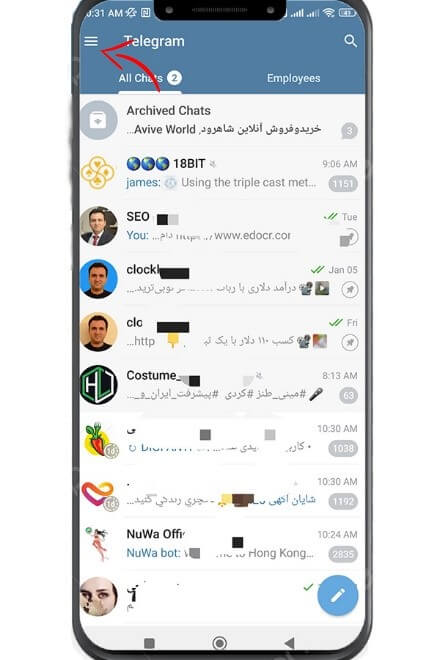
2: “ಸೆಟ್ಟಿಂಗ್ಗಳು” ಕ್ಲಿಕ್ ಮಾಡಿ.
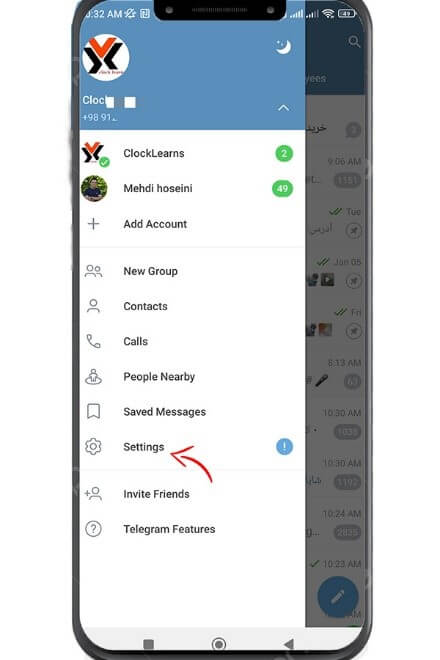
3: ಈಗ, "ಗೌಪ್ಯತೆ ಮತ್ತು ಭದ್ರತೆ" ಟ್ಯಾಬ್ಗೆ ಹೋಗಿ.
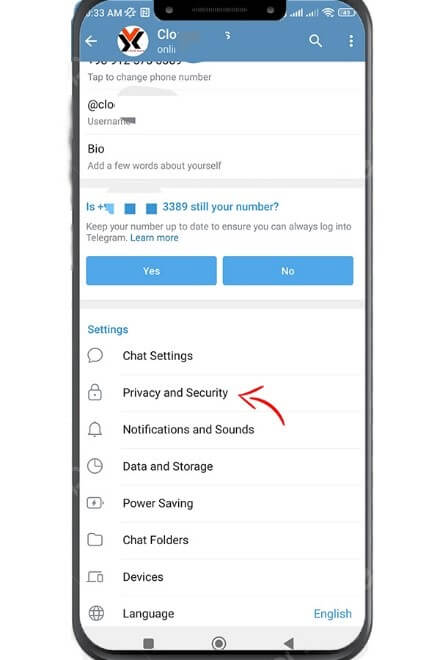
4: "ನಿರ್ಬಂಧಿತ ಬಳಕೆದಾರರು" ಆಯ್ಕೆಯ ಮೇಲೆ ಕ್ಲಿಕ್ ಮಾಡಿ.
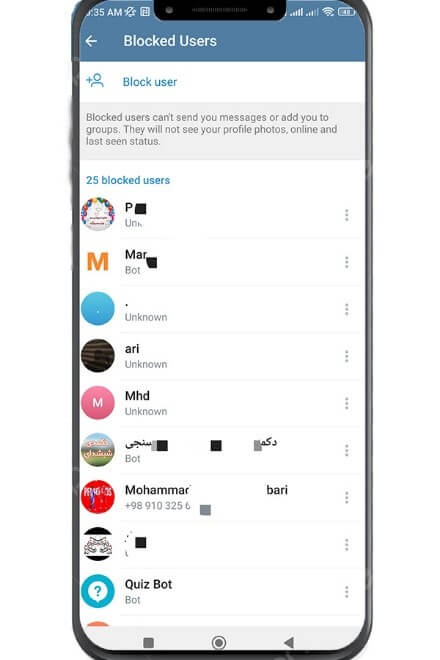
5: ನೀವು ನಿರ್ಬಂಧಿಸಿದ ಬಳಕೆದಾರರ ಪುಟವನ್ನು ನಮೂದಿಸಿದಾಗ, ನೀವು ನಿರ್ಬಂಧಿಸಿದ ಬಳಕೆದಾರರ ಪಟ್ಟಿಯನ್ನು ನೀವು ನೋಡಬಹುದು. ಪುಟದ ಮೇಲ್ಭಾಗದಲ್ಲಿರುವ ಬ್ಲಾಕ್ ಯೂಸರ್ ಆಯ್ಕೆಯ ಮೇಲೆ ಕ್ಲಿಕ್ ಮಾಡಿ.
6: ಪುಟವು 2 ಟ್ಯಾಬ್ಗಳನ್ನು ಹೊಂದಿದೆ: ಚಾಟ್ಗಳ ಟ್ಯಾಬ್ನಲ್ಲಿ, ನೀವು ಟೆಲಿಗ್ರಾಮ್ನಲ್ಲಿ ಹೊಂದಿದ್ದ ಚಾಟ್ಗಳು ಮತ್ತು ಸಂಭಾಷಣೆಗಳನ್ನು ನೀವು ನೋಡಬಹುದು ಮತ್ತು ನೀವು ಅವುಗಳನ್ನು ಅಳಿಸಿಲ್ಲ. ನೀವು ಬಯಸಿದ ಚಾಟ್ ಮೇಲೆ ಟ್ಯಾಪ್ ಮಾಡಬಹುದು. ನಂತರ, ಟೆಲಿಗ್ರಾಮ್ನ ಪ್ರಶ್ನೆಗೆ ಪ್ರತಿಕ್ರಿಯೆಯಾಗಿ ಬ್ಲಾಕ್ ಬಳಕೆದಾರರನ್ನು ಆಯ್ಕೆಮಾಡಿ. ಸಂಪರ್ಕಗಳ ಟ್ಯಾಬ್ನಲ್ಲಿ, ಟೆಲಿಗ್ರಾಮ್ನಲ್ಲಿ ನಿಮ್ಮ ಎಲ್ಲಾ ಸಂಪರ್ಕಗಳ ಪಟ್ಟಿಯನ್ನು ನೀವು ನೋಡಬಹುದು. ನೀವು ಬಯಸಿದ ಸಂಪರ್ಕದ ಹೆಸರನ್ನು ಟ್ಯಾಪ್ ಮಾಡಬಹುದು ಮತ್ತು ನಂತರ ಟೆಲಿಗ್ರಾಮ್ನ ಪ್ರಶ್ನೆಗೆ ಪ್ರತಿಕ್ರಿಯೆಯಾಗಿ ಬ್ಲಾಕ್ ಬಳಕೆದಾರರನ್ನು ಆಯ್ಕೆ ಮಾಡಬಹುದು.
ನಿಮ್ಮ ಸಂಗ್ರಹಣೆ ಕಡಿಮೆಯಾದರೆ ಮತ್ತು ನೀವು ಸ್ವಲ್ಪ ಜಾಗವನ್ನು ಮುಕ್ತಗೊಳಿಸಲು ಬಯಸಿದರೆ, ಕೇವಲ ಅಗತ್ಯವಿದೆ ಟೆಲಿಗ್ರಾಂ ಸಂಗ್ರಹವನ್ನು ತೆರವುಗೊಳಿಸಿ ಮತ್ತು ಹಳೆಯ ಫೈಲ್ಗಳು.
ಎರಡನೇ ವಿಧಾನ
1: ಟೆಲಿಗ್ರಾಮ್ ಅಪ್ಲಿಕೇಶನ್ ತೆರೆಯಿರಿ ಮತ್ತು ನೀವು ನಿರ್ಬಂಧಿಸಲು ಬಯಸುವ ವ್ಯಕ್ತಿಯೊಂದಿಗೆ ನಿಮ್ಮ ಚಾಟ್ ಪುಟಕ್ಕೆ ಹೋಗಿ.
2: ಚಾಟ್ ಪುಟದ ಮೇಲ್ಭಾಗದಿಂದ ಅವರ ಹೆಸರಿನ ಮೇಲೆ ಕ್ಲಿಕ್ ಮಾಡಿ.
3: ಈಗ ನೀವು ವ್ಯಕ್ತಿಯ ಪ್ರೊಫೈಲ್ ಪುಟವನ್ನು ನಮೂದಿಸಿ. ನಿಮ್ಮ ಪರದೆಯ ಮೇಲಿನ ಬಲಭಾಗದಲ್ಲಿರುವ ಮೂರು ಅಡ್ಡ ಚುಕ್ಕೆಗಳ ಐಕಾನ್ ಅನ್ನು ಟ್ಯಾಪ್ ಮಾಡಿ.
4: ಬ್ಲಾಕ್ ಬಳಕೆದಾರರ ಆಯ್ಕೆಯನ್ನು ಟ್ಯಾಪ್ ಮಾಡಿ.
ಈ ಹಂತಗಳನ್ನು ಅನುಸರಿಸುವ ಮೂಲಕ, ಟೆಲಿಗ್ರಾಮ್ನಲ್ಲಿ ನಿಮ್ಮ ಉದ್ದೇಶಿತ ಸಂಪರ್ಕವನ್ನು ನೀವು ನಿರ್ಬಂಧಿಸುತ್ತೀರಿ ಮತ್ತು ಆ ವ್ಯಕ್ತಿಗೆ ಟೆಲಿಗ್ರಾಮ್ನಲ್ಲಿ ನಿಮ್ಮೊಂದಿಗೆ ಸಂವಹನ ನಡೆಸಲು ಸಾಧ್ಯವಾಗುವುದಿಲ್ಲ.

ಟೆಲಿಗ್ರಾಮ್ನಲ್ಲಿ ಬಳಕೆದಾರರನ್ನು ಅನಿರ್ಬಂಧಿಸುವುದು ಹೇಗೆ?
ಕಾರಣದ ಹೊರತಾಗಿ, ನೀವು ಈಗಾಗಲೇ ಟೆಲಿಗ್ರಾಮ್ನಲ್ಲಿ ನಿರ್ಬಂಧಿಸಿರುವ ಬಳಕೆದಾರರನ್ನು ಅನಿರ್ಬಂಧಿಸಲು ಮತ್ತು ಅವರೊಂದಿಗೆ ಮತ್ತೆ ಸಂಪರ್ಕ ಸಾಧಿಸಲು ನೀವು ಬಯಸಬಹುದು.
ಅನಿರ್ಬಂಧಿಸಿದ ನಂತರ, ನೀವು ಮತ್ತೆ ಸಂಪರ್ಕದಿಂದ ಸಂದೇಶಗಳನ್ನು ಕಳುಹಿಸಲು ಮತ್ತು ಸ್ವೀಕರಿಸಲು ಸಾಧ್ಯವಾಗುತ್ತದೆ ಮತ್ತು ಅವರು ನಿಮ್ಮೊಂದಿಗೆ ಅದೇ ರೀತಿ ಮಾಡಲು ಸಾಧ್ಯವಾಗುತ್ತದೆ.
ಇದು ಸುಲಭವಾಗಿ ಸಾಧ್ಯ. ಬಳಕೆದಾರರನ್ನು ಅನಿರ್ಬಂಧಿಸಲು ಎರಡು ವಿಧಾನಗಳಿವೆ:
ಮೊದಲ ವಿಧಾನ
1: ಟೆಲಿಗ್ರಾಮ್ ಅಪ್ಲಿಕೇಶನ್ ತೆರೆಯಿರಿ. ಮೇಲಿನ ನೀಲಿ ಪಟ್ಟಿಯಿಂದ ಮೂರು ಸಾಲುಗಳ ಐಕಾನ್ ಮೇಲೆ ಕ್ಲಿಕ್ ಮಾಡಿ.
2: ಸೆಟ್ಟಿಂಗ್ಗಳ ಮೇಲೆ ಕ್ಲಿಕ್ ಮಾಡಿ.
3: "ಗೌಪ್ಯತೆ ಮತ್ತು ಭದ್ರತೆ" ಟ್ಯಾಬ್ ಮೇಲೆ ಕ್ಲಿಕ್ ಮಾಡಿ.
4: ನಿರ್ಬಂಧಿಸಿದ ಬಳಕೆದಾರರ ಆಯ್ಕೆಯ ಮೇಲೆ ಕ್ಲಿಕ್ ಮಾಡಿ.
5: ನೀವು ನಿರ್ಬಂಧಿಸಿದ ಬಳಕೆದಾರರ ಪುಟವನ್ನು ನಮೂದಿಸಿದಾಗ, ನೀವು ನಿರ್ಬಂಧಿಸಿದ ಬಳಕೆದಾರರ ಪಟ್ಟಿಯನ್ನು ನೋಡಬಹುದು. ಬಯಸಿದ ಬಳಕೆದಾರರ ಹೆಸರನ್ನು ಕೆಲವು ಸೆಕೆಂಡುಗಳ ಕಾಲ ಸ್ಪರ್ಶಿಸಿ ಮತ್ತು ನಂತರ ಅನ್ಬ್ಲಾಕ್ ಆಯ್ಕೆಯ ಮೇಲೆ ಕ್ಲಿಕ್ ಮಾಡಿ.
ಎರಡನೇ ವಿಧಾನ
1: ಟೆಲಿಗ್ರಾಮ್ ತೆರೆಯಿರಿ ಮತ್ತು ಪರದೆಯ ಮೇಲಿನ ಎಡಭಾಗದಲ್ಲಿರುವ ಮೂರು ಸಾಲುಗಳ ಮೇಲೆ ಟ್ಯಾಪ್ ಮಾಡಿ.
2: ಸಂಪರ್ಕಗಳ ಆಯ್ಕೆಯನ್ನು ಆರಿಸಿ.
3: ನೀವು ಬಯಸಿದ ಸಂಪರ್ಕವನ್ನು ಆರಿಸಿ.
4: ಅವರ ಚಾಟ್ ಪರದೆಯ ಮೇಲ್ಭಾಗದಿಂದ ವ್ಯಕ್ತಿಯ ಹೆಸರನ್ನು ಟ್ಯಾಪ್ ಮಾಡಿ.
5: ಅನಿರ್ಬಂಧಿಸು ಕ್ಲಿಕ್ ಮಾಡಿ.
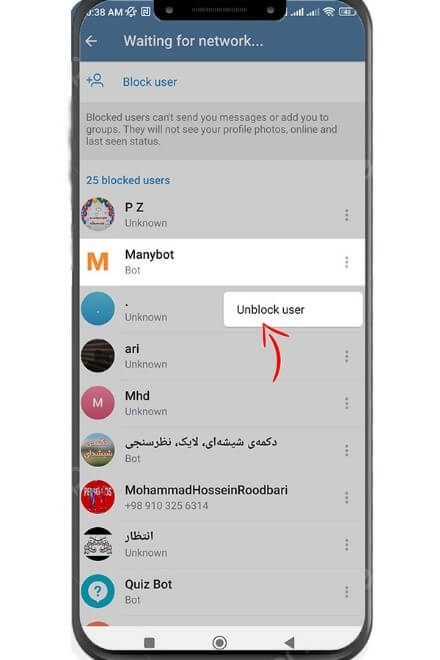
ಈ ಹಂತಗಳ ಮೂಲಕ, ನಿಮ್ಮ ಉದ್ದೇಶಿತ ಸಂಪರ್ಕವನ್ನು ನೀವು ಅನಿರ್ಬಂಧಿಸುತ್ತೀರಿ ಮತ್ತು ಅವರನ್ನು ಇನ್ನು ಮುಂದೆ ಸಂಪರ್ಕಿಸಲು ಅವರಿಗೆ ಅವಕಾಶ ಮಾಡಿಕೊಡಿ.
ಈ ಲೇಖನದಲ್ಲಿ, ಟೆಲಿಗ್ರಾಮ್ನಲ್ಲಿ ಕಿರಿಕಿರಿಗೊಳಿಸುವ ಸಂಪರ್ಕಗಳನ್ನು ಹಲವಾರು ರೀತಿಯಲ್ಲಿ ನಿರ್ಬಂಧಿಸುವುದು ಹೇಗೆ ಎಂದು ನಾವು ನಿಮಗೆ ಕಲಿಸಿದ್ದೇವೆ ಅಥವಾ ಅಗತ್ಯವಿದ್ದರೆ, ನಿರ್ಬಂಧಿಸಿದ ಸಂಪರ್ಕಗಳ ಪಟ್ಟಿಯಿಂದ ನೀವು ಈಗಾಗಲೇ ನಿರ್ಬಂಧಿಸಿದ ಸಂಪರ್ಕಗಳನ್ನು ಅನಿರ್ಬಂಧಿಸಿ.